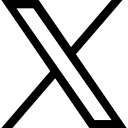New Zenler Primeros Pasos - Configuración inicial

Estos son los primeros pasos que tienes que ejecutar al abrir tu cuenta en New Zenler, plataforma todo en 1 que te permite alojar cursos y membresías.
Cuando abres una cuenta de New Zenler hay varias acciones que tienes que realizar antes de crear tu web o montar tus cursos online.
Esta configuración inicial es la que te va a asegurar que ni tú ni tus clientes tengáis problemas a la hora de utilizar esta plataforma.
Y por supuesto, que el proceso de creación y automatización sea mucho más sencillo y rápido.
El objetivo es simplificar esa parte técnica para realmente poner el foco en los contenidos y los resultados que van a obtener tus alumnos. ¿Verdad?
En este artículo te quiero acompañar en los primeros pasos que tienes que dar al abrir tu cuenta en Zenler así que abre una ventana paralela con tu panel de inicio en New Zenler y comenzamos.
Si aún no te has abierto una cuenta en New Zenler pulsa el enlace para hacerlo y descárgate esta guía gratuita paso a paso para crear tu cuenta.
Configuración inicial - New Zenler
El primer paso es encontrarnos dentro de la plataforma de New Zenler.
Puede que al principio te asuste un poco.
Si te aparece en inglés, sabes que puedes traducirlo siempre al español. Tienes dos opciones:
- En la parte derecha de la barra de direcciones, haz clic en Traducir
.
Pulsa el botón derecho en el ratón y buscar la opción de traducir al español en el desplegable.
(Para más información: revisa este apartado de la Ayuda de Google Chrome)
En New Zenler siempre tendrás un menú superior y otro dentro de las opciones del anterior situado a la izquierda.
En el menú superior dirígete a “Sitio” y en el menú de la izquierda pulsa “Configuración del sitio''. Aquí vamos a cambiar varias cosas.

Zona horaria en New Zenler
Lo primero que vamos a configurar es nuestra zona horaria.
Una de las funcionalidades más potentes que tiene New Zenler es la opción de crear clases y webinars en directo gracias a su integración con Zoom.
Para que New Zenler muestre la hora correcta del evento esta funcionalidad tiene que estar bien configurada.
Dirígete a “Sitio” y “Configuración del sitio” y aquí se encuentra la opción de “ Zona horaria''.
Selecciona tu zona horaria y actualiza.

Traducción de todos los textos al español en New Zenler
Segundo paso que tienes que hacer en tu cuenta de New Zenler es traducir todos los textos de la plataforma para tus alumnos.
Menú superior: “Sitio”
Menú de la izquierda: “Idioma”
Escoge el idioma y actualiza.
Ya tendrías todo el sitio en español. Ahora bien.
Tienes que ir repasando cada uno de los apartados en esta página para comprobar que lo ha traducido correctamente, porque a veces puede que diga cosas raras y no queremos que nuestros alumnos se confundan.
También quiero que en este momento empieces a redactar los correos electrónicos que se van a mandar automáticamente a tus alumnos y que lo hagas en su idioma.
Para ello tienes que ir a correos electrónicos del sistema.
Selecciona uno por uno los correos electrónicos y tradúcelos al español.
634e89b25b097_lg.jpg)
Configuración de páginas predeterminadas en Zenler
Tercer paso que tienes que dar es configurar y traducir tus páginas predeterminadas.
Menú superior: “Sitio”.
Menú de la izquierda: “Páginas”.
Aquí encontrarás las páginas que por defecto vas a encontrar en tu plataforma de New Zenler aunque tú todavía no hayas creado ninguna.
Estas son:
Página de calendario. En esta página de calendario se encontrarán todas las clases en vivo que vas a realizar tanto para tus alumnos como para los que no lo son todavía.
Página para desuscribirse de la lista de correo
Página de subscripción
Política de Cookies
Formulario de soporte
Página de tus cursos
Página de registro a tu escuela online
Página de acceso
Términos de uso y Política de Privacidad
Todos los cursos y
Página de inicio.
Modifica estas páginas tan pronto como sea posible, porque aunque no lo creas, son algunas de las que van a ser más visitadas y que quizás no vuelvas a tener más en cuenta.
Esto puedes hacerlo siempre desde el icono del lápiz que se muestra en cada una de ellas. Te permitirá abrir el constructor web y modificar todo lo que aparezca en tu pantalla.
634e8a0422cd6_lg.jpg)
Página de inicio en New Zenler
Cuarto paso, define cuál va a ser tu página de inicio.
Menú superior: “Sitio”.
Menú de la izquierda: “Página de inicio”.
Aquí tenemos dos opciones:
Puedes escoger una página de inicio igual para la persona que esté logueada dentro de tu escuela o para alguien que sea nuevo en tu página web.
O puedes tener páginas diferentes según esa persona, ya teconozca y ya está suscrita a tu escuela o no lo esté todavía y sea la primera vez que entra a tu página.
En un principio Zenler por defecto, te pone que las dos páginas sean igual y te las redirige a esa página de inicio que acabamos de ver en nuestro menú de páginas.
Pero tú podrías crear una página totalmente diferente desde páginas y escogerla desde aquí simplemente pulsando en el en el desplegable y escogiendo la página que tú quieras.
634e8a52493c0_lg.jpg)
Configuración de Dominio propio en New Zenler
Quinto paso, configurar tu dominio.
Esta es una funcionalidad solo para los usuarios pro y premium.
Si tú lo eres, configura tu dominio desde el principio.
Menú superior: “Sitio”.
Menú de la izquierda: “Configuración del sitio”.
Escoge la opción de dominio personalizado. Introduce tu dominio y sigue las instrucciones facilitadas por New Zenler.
634e8abe9b6ed_lg.jpg)
Configuración RGPD en New Zenler
Sexto paso, la configuración del Reglamento General de Protección de Datos.
Menú superior: “Sitio”.
Menú de la izquierda: “Configuración del sitio”.
El Reglamento General de Protección de Datos es el reglamento europeo relativo a la protección de las personas físicas en lo que respecta al tratamiento de sus datos personales y a la libre circulación de esos datos.
Si estás en Europa, tu obligación es en este caso habilitar ese reglamento de Protección de Datos.
Así que siempre que hagas un formulario donde vas a guardar información de los usuarios, como puede ser su nombre y su email y además enviar correos electrónicos a esas direcciones, tu obligación es informar a ese usuario de que esto va a pasar.
New Zenler te muestra el texto que debes añadir debajo de esos formularios.
Tradúcelo a tu idioma y tenlo siempre disponible.
Haz lo mismo con el mensaje de cookies que normalmente también enlaza a la política de cookies, que tendrás que tener disponible como una página dentro de tu web.
634e8b6319630_lg.jpg)
Configuración de las tasas en New Zenler
Séptimo paso, este no nos gusta mucho, pero lo mismo, es una obligación que tenemos todos y son los impuestos.
Menú superior: “Sitio”.
Menú de la izquierda: “Tasas”.
Puedes configurar los impuestos o las tasas de manera que están incluidas o no en tus productos y servicios.
Por defecto se le aplica el IVA, que es el impuesto que tenemos que pagar aquí en España, pero tú podrías eliminar este impuesto y/o agregar otros.
¿Y qué pasa con los pagos de este impuesto?
Puedes declararlos tú o que te lo haga tu asesoría fiscal o, puedes autorizar a New Zenler para que lo haga por ti.
Puede que tus clientes estén exentos del pago de tasas. Para permitir esto, podrías permitir la acción de agregar el documento identificativo de IVA.
Y por último, puedes configurar cómo se aplican estos impuestos adicionales. Si vas a fijar un precio y sobre ese precio se añadirá en el carrito el IVA o si ese IVA o impuesto va a estar incluído ya dentro del precio que tú le has puesto a tu infoproducto.
Una vez configurado los impuestos, le damos al botón de actualizar y continuamos con nuestra configuración inicial.
634e8bc3668b2_lg.jpg)
Integraciones directas con New Zenler
Y último paso, las integraciones.
Menú superior: “Sitio”.
Menú de la izquierda: “Integraciones”.
Es en este lugar donde vas a poder vincular otras herramientas que puedas estar utilizando.
Obligatorio que hagas la integración de Stripe porque sino no podrás recoger los pagos de tus clientes. Si tienes la versión pro, también podrás integrar paypal.
Además tienes la opción de integrar otras herramientas de email marketing como Mailchimp, Converkit, Mailer Lite, Active Campaing o Moosend.
Desde este menú también puedes configurar el pixel de Facebook para tus campañas, y si necesitas integrar cualquier otra herramienta que estés utilizando, siempre podrás utilizar Zapier.
634e8c2076bf3_lg.jpg)
Si quieres trabajar tu web y alojar tus cursos en la plataforma de New Zenler sin perder tu tiempo y además necesitas un manual que resuelva todas tus dudas sobre esta herramienta, tengo lo que necesitas:
En él te acompaño a comprender cómo funciona esta plataforma todo en 1 para que puedas realizar todas las acciones necesarias para que tu negocio digital funcione.
Además, este curso crece contigo porque está vivo y atiendo a todas las solicitudes y preguntas creando tutoriales nuevos que las respondan.
Si realmente quieres convertirte en infoproductora y crear cursos o programas para tus alumnos, definitivamente necesitas una herramienta como New Zenler.
Si además quieres empezar bien utilizando esta plataforma, te recomiendo que veas el artículo "Las bibliotecas de New Zenler" donde te cuento cómo mantener organizado tu sitio en Newsletter gracias a las bibliotecas de contenido.
Te animo que empieces desde ya a simplificar esta parte técnica, porque sino más adelante puede que te traiga de cabeza.
Disfruta de los artículos y nos leemos en el siguiente. Un besin.
Categorías: : cursos membresias y programas, New Zenler
 Miriam Varela
Miriam Varela